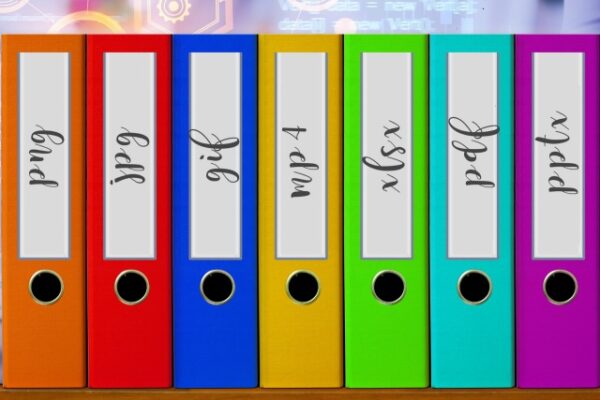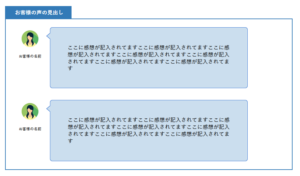目次
画像(写真、イラスト)の縦横サイズを変更する方法は?
ホームページにスマホで撮った写真をそのままアップするのは重すぎると聞きました。
画像サイズはどこで確認できますか?変更する方法は?
- 画像をWordPressにアップロード後、サイズ変更できます。
WordPress内で画像(写真、イラスト)の縦横サイズを変更する方法
STEP
ダッシュボード左メニュー⇒「メディア」をクリック
STEP
「新規追加」で画像を新たにアップロードする、または、メディアライブラリのアップロード済みリストから、変更(編集)したい画像のサムネイルをクリック
STEP
添付ファイルの詳細ページの選択した画像の下の[画像を編集]ボタンをクリックして編集画面に入る
※ファイルタイプの「jpeg」=jpgファイルです。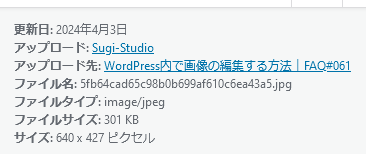
STEP
編集画面の右側、現在のサイズが表示されている画像の縦横サイズ欄に希望の数値を入力して[縮尺変更]ボタンをクリック

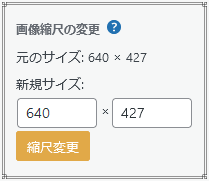
STEP
右側の現在のサイズも変わり、縦横サイズ変更完了です。
編集画面右肩の[×]をクリックして編集画面を閉じてください。
編集画面右肩の[×]をクリックして編集画面を閉じてください。
縦横サイズ変更以外でWordPress内で可能な画像加工方法について
- 画像の切り抜き(トリミング)
…[切り抜き]ボタンクリック⇒画像上で切り抜きたい個所を選択⇒[切り抜き]ボタンクリック⇒[保存]ボタンクリックで完了 - 左/右に回転
…[回転]ボタンクリック⇒[保存]ボタンクリックで完了 - 垂直/水平に回転
…[垂直方向に反転/水平方向に反転]ボタンクリック⇒[保存]ボタンクリックで完了 - [元に戻す][やり直す]ボタンで、いずれの作業もやり直しすることができます。
FacebookデモLive動画で説明の姉妹サイトのページご紹介
ご質問などありましたら気軽にお問い合わせください。
Facebookでご縁をいただいている方は、メッセンジャーでもOKです。